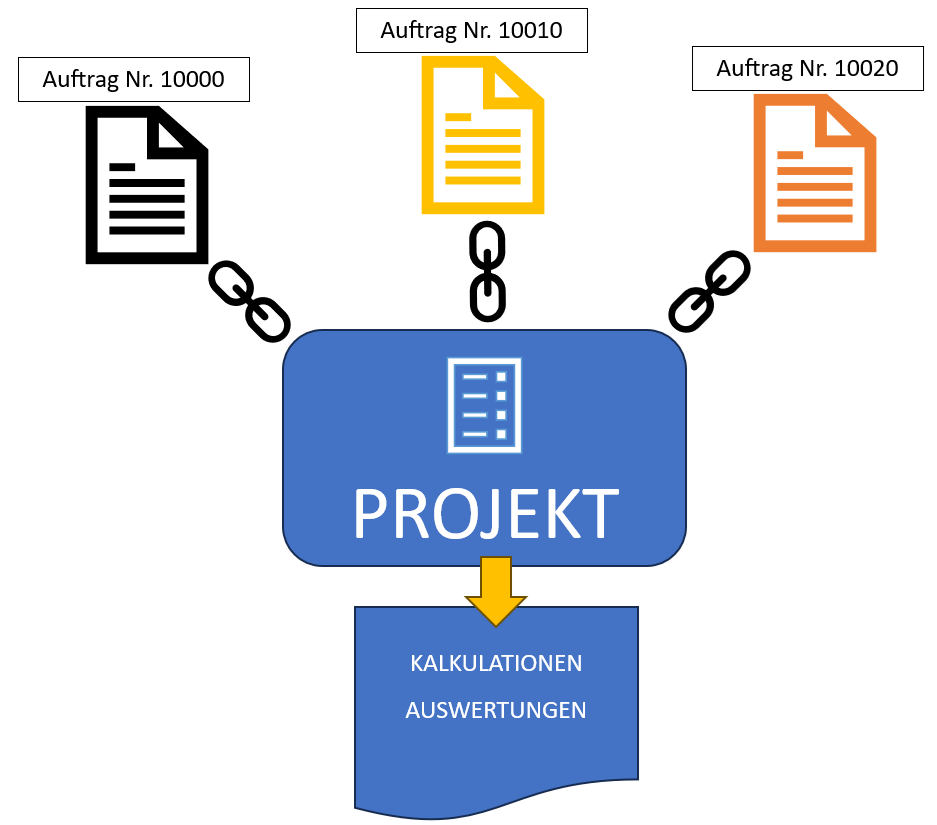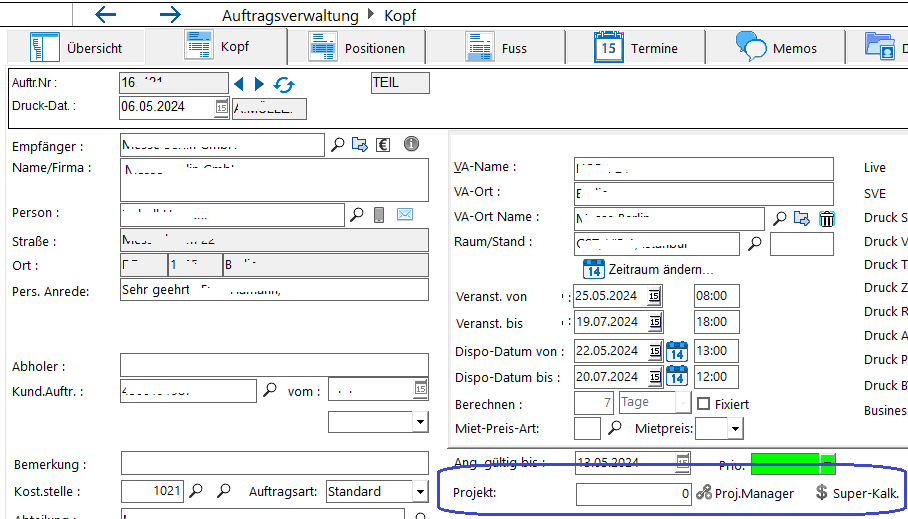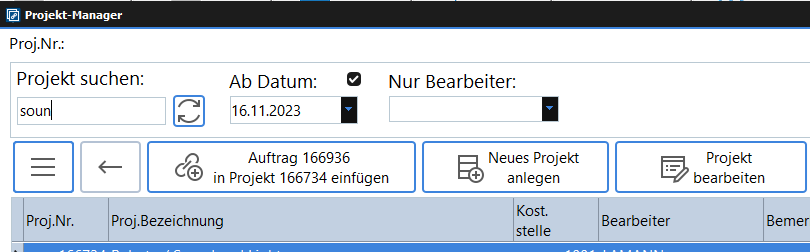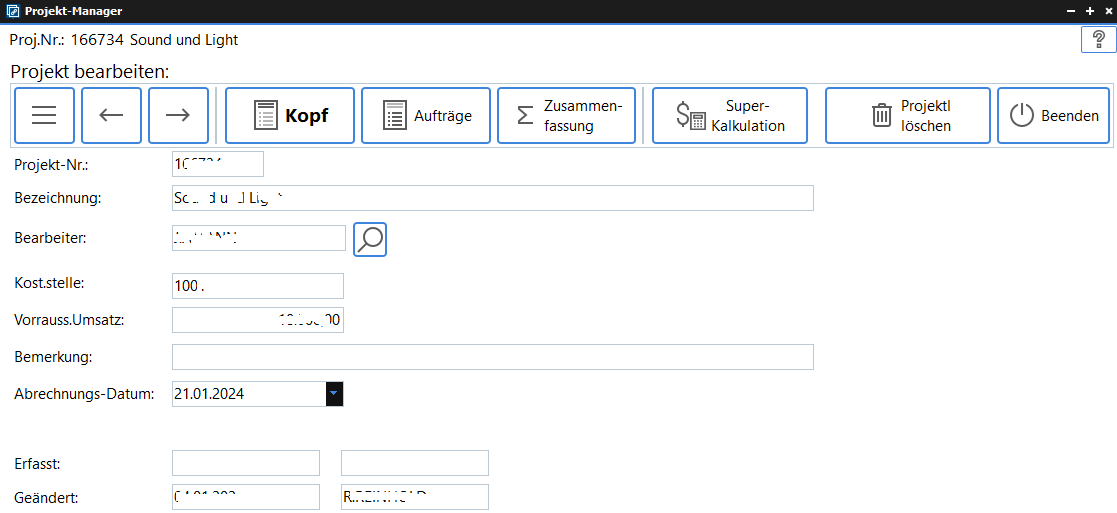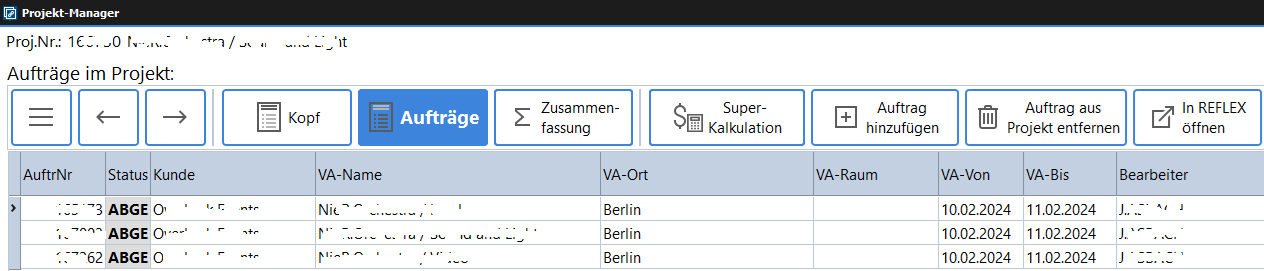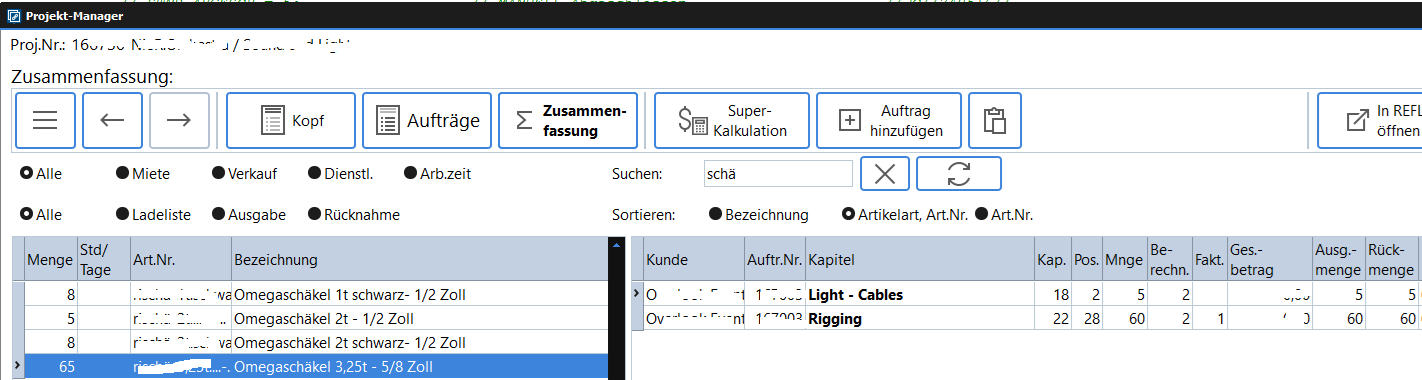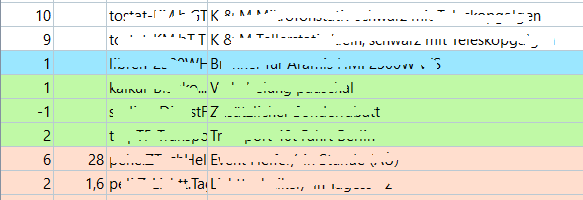Projekt-Manager: Unterschied zwischen den Versionen
(→Funktionen) |
(→Zusammenfassung anzeigen) |
||
| Zeile 83: | Zeile 83: | ||
Die Tabelle rechts zeigt an, in welchen Auftragspositionen und -Kapitel der links ausgewählte Artikel enthalten ist. | Die Tabelle rechts zeigt an, in welchen Auftragspositionen und -Kapitel der links ausgewählte Artikel enthalten ist. | ||
| + | |||
| + | ;Filter nach Artikel-Art: | ||
| + | :Alle, Miete, Verkauf, Dienstleistungen oder Arbeitszeit | ||
| + | |||
| + | ;Spezielle Filter: | ||
| + | :Ladeliste: Nur Mit- und Verkaufsartikel | ||
| + | :Ausgabe: Nur noch nicht vollständig ausgegebene Artikel | ||
| + | :Rücknahme: Nur noch nicht vollständig zurückgenommene Miet-Artikel | ||
| + | |||
| + | Die Farben in der Tabelle stellen die Artikelart dar: | ||
| + | |||
| + | [[Datei:ProjMan_14_ZusFassFarben.png]]^ | ||
| + | |||
| + | ;Weiß | ||
| + | :Mietartikel | ||
| + | |||
| + | ;Blau | ||
| + | ;Verkaufsartikel | ||
| + | |||
| + | ;Grün | ||
| + | :Dienstleistungen | ||
| + | |||
| + | ;Rot | ||
| + | ;Arbeitszeit-Artikel | ||
== Links == | == Links == | ||
Version vom 18. Juli 2024, 13:31 Uhr
Inhaltsverzeichnis
1 Allgemeines
Mit dem Projekt-Manager kann man beliebig viele Aufträge in ein Projekt einfügen.
Das benutzt z.B. die Super-Kalkulation, um alle Aufträge eines Projekts gemeinsam auszuwerten und zu kalkulieren.
Der Projekt-Manager ist ein REFLEX-Modul, der das in REFLEX integrierte Projekt-Management ersetzt. Der Projekt-Manager verwendet dabei die gleichen Datenbank-Tabellen wie das integrierte Projekt-Management. Deshalb können beide parallel verwendet werden.
2 Funktionen
2.1 Neues Projekt anlegen
Öffne dazu in REFLEX den Auftrag, für den Du ein neues Projekt anlegen willst. Im Auftragskopf im Feld "Projekt" steht noch nichts, weil der Auftrag noch zu keinem Projekt gehört.
Wenn da eine Projektnummer drin steht, gehört der Auftrag schon zu einem Projekt.
Klicke dann im Auftragskopf auf den Button Proj.Manager.
- Wenn dieser Button nicht angezeigt wird, musst Du das Recht "ProjektManager" bekommen. Das kann der REFLEX-Admin einrichten.
Im Projekt-Manager wird dann dieser Button angezeigt:
Klicken, um das Projekt anzulegen.
Als Projektnummer wird die Auftragsnummer des ersten Auftrags des Projekts verwendet.
2.2 Projekt suchen
Klicke auf den Menü-Button  und wähle Projekt suchen. Dann kannst Du in diesem Fenster ein Projekt suchen:
und wähle Projekt suchen. Dann kannst Du in diesem Fenster ein Projekt suchen:
Gesucht wird in der Projekt-Nummer, -Bezeichnung und -Bemerkung.
Du kannst hier auch ein neues Projekt anlegen oder ein bestehendes bearbeiten.
2.3 Projekt bearbeiten
Über den Button 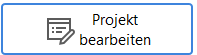 kannst Du ein Projekt bearbeiten, Aufträge hinzufügen und (mit dem entsprechenden Löschen-Recht) aus dem Projekt entfernen.
kannst Du ein Projekt bearbeiten, Aufträge hinzufügen und (mit dem entsprechenden Löschen-Recht) aus dem Projekt entfernen.
- Projekt-Nummer
- Wurde beim Anlegen des Projekts mit der Auftragsnummer der ersten Auftrags festgelegt.
- Bezeichnung
- Wird aus dem VA-Namen des ersten Auftrags festgelegt, kann aber überschrieben werden.
- Kostenstelle
- Optional
- Voraussichtlicher Umsatz
- Wird aus dem Netto-Betrag des ersten Auftrags übernommen, kann aber im Projekt geändert werden. Dienst nur als Anhaltspunkt. Die Super-Kalkulation berechnet den Umsatz aus den Auftragspositionen der Aufträge im Projekt.
- Bemerkung
- Freier Text
- Abrechnungsdatum
- Optional, wird von der Super-Kalkulation verwendet.
2.4 Auftrag in ein Projekt hinzufügen oder aus dem Projekt entfernen
Auf dieser Seite steht die Tabelle mit den Aufträgen des Projekts:
Hier kann man einen Auftrag hinzufügen oder aus dem Projekt entfernen.
2.5 Zusammenfassung anzeigen
Die Zusammenfassung zeigt die Positionen der Aufträge des Projekts. Gleiche Artikel sind dabei zusammengefasst.
Die Tabelle rechts zeigt an, in welchen Auftragspositionen und -Kapitel der links ausgewählte Artikel enthalten ist.
- Filter nach Artikel-Art
- Alle, Miete, Verkauf, Dienstleistungen oder Arbeitszeit
- Spezielle Filter
- Ladeliste: Nur Mit- und Verkaufsartikel
- Ausgabe: Nur noch nicht vollständig ausgegebene Artikel
- Rücknahme: Nur noch nicht vollständig zurückgenommene Miet-Artikel
Die Farben in der Tabelle stellen die Artikelart dar:
- Weiß
- Mietartikel
- Blau
- Verkaufsartikel
- Grün
- Dienstleistungen
- Rot
- Arbeitszeit-Artikel